Gmail 极大地方便了我们与亲友、同事及雇主的交流。然而,许多人每天都会收到数量庞大的邮件,导致收件箱变得杂乱不堪。如果您也面临这种情况,那么整理邮件将大有裨益。

幸运的是,Gmail 提供了过滤器功能,允许您设置 Gmail 规则来处理收到的邮件。这些规则能代替您管理邮件,实现收件箱整理的自动化。
本文将详细介绍如何在 Gmail 中创建规则。
如何在 Gmail 中设置规则
您可以通过过滤器为 Gmail 账户创建规则。正如其名,过滤器的作用是根据特定条件筛选未来的邮件。例如,您可以选择将邮件移至存档、添加标签、加星标,甚至自动删除。 还可以选择检查邮件,并将其转发给指定的收件人。
您将看到,在 Gmail 中设置规则的方法有很多。
如何在 Gmail 中创建规则,将邮件移动到文件夹
要让 Gmail 将部分邮件移动到特定文件夹,您需要进行一些设置调整:
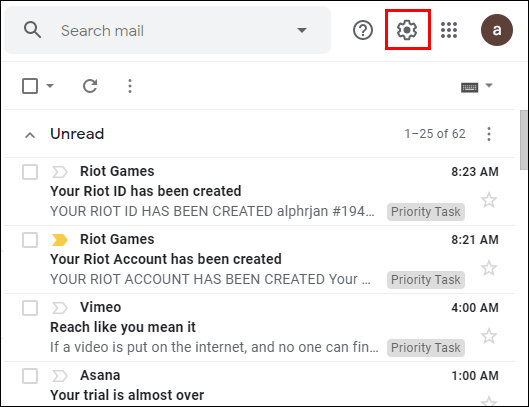
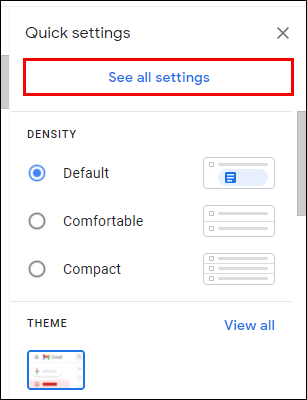
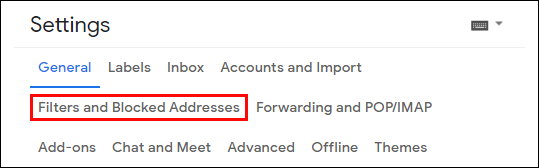
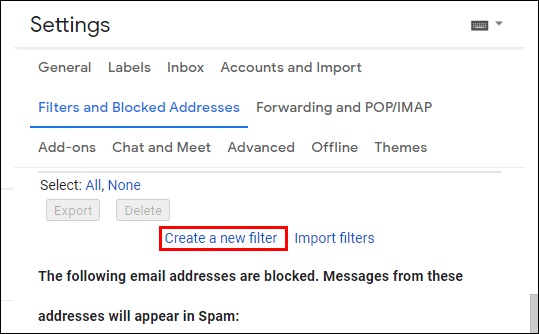
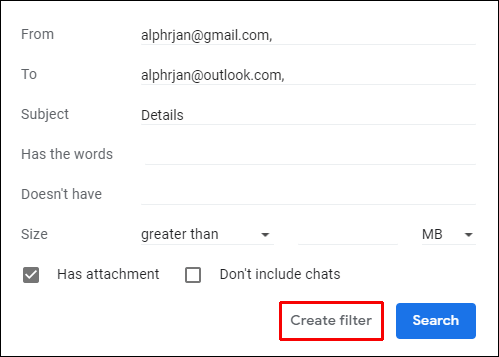
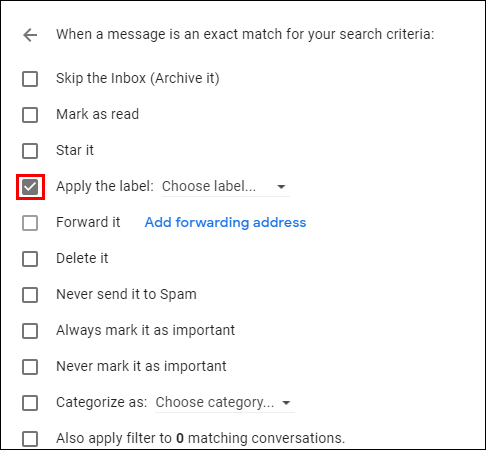
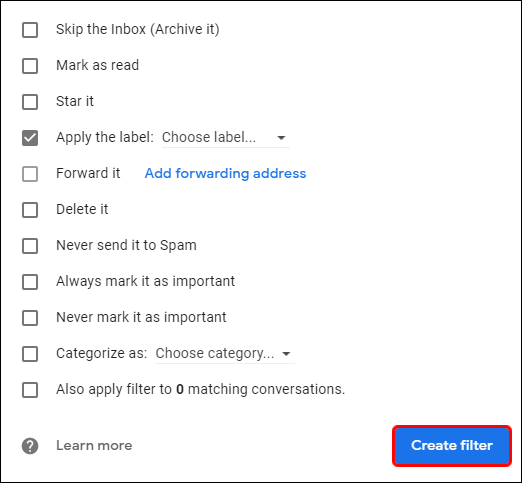
如何在 Gmail 应用中创建规则
遗憾的是,Gmail 规则在 Gmail 应用中无法直接创建。这是因为应用的用户界面不允许用户创建过滤器,这意味着您需要使用桌面版本来创建规则。
如何在 Gmail 收件箱中创建规则
您也可以从 Gmail 收件箱创建规则:
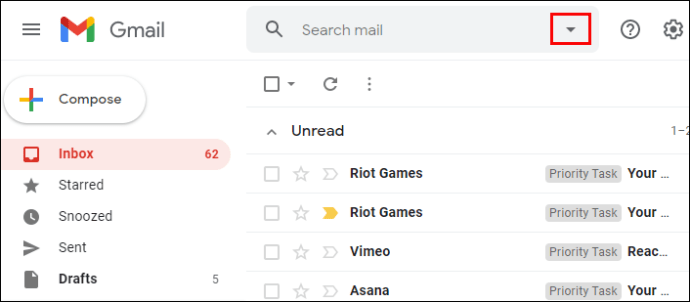
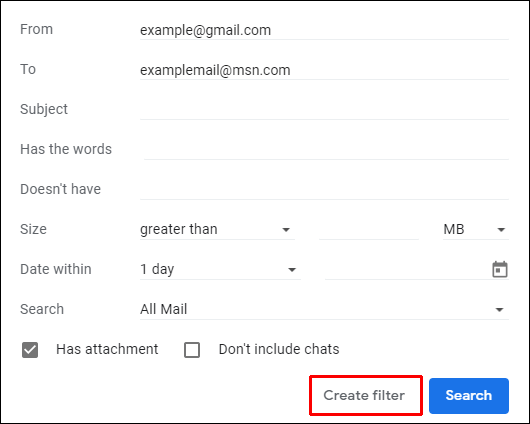
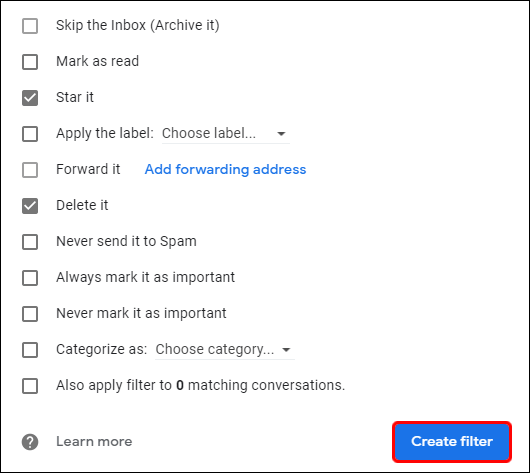
如何在 iPhone 版 Gmail 中创建规则
由于 Google 不允许在应用版本中创建规则,这意味着您必须采用其他方法来整理收件箱。一个不错的选择是添加或删除标签和收件箱类别。这样,您可以将邮件分类到不同的选项卡中,例如“促销”或“社交”。这样,您在打开 Gmail 时不会一次看到所有邮件,从而更方便浏览收件箱。
以下是在 iPhone 上添加或删除标签和收件箱类别的方法:
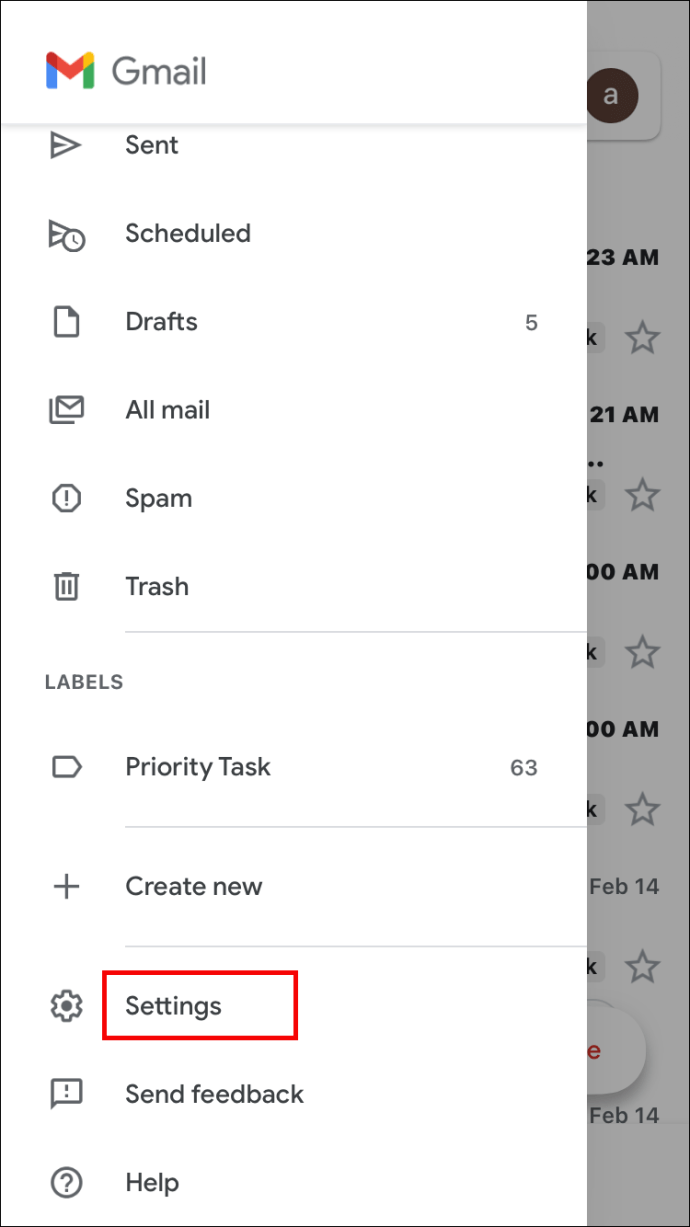
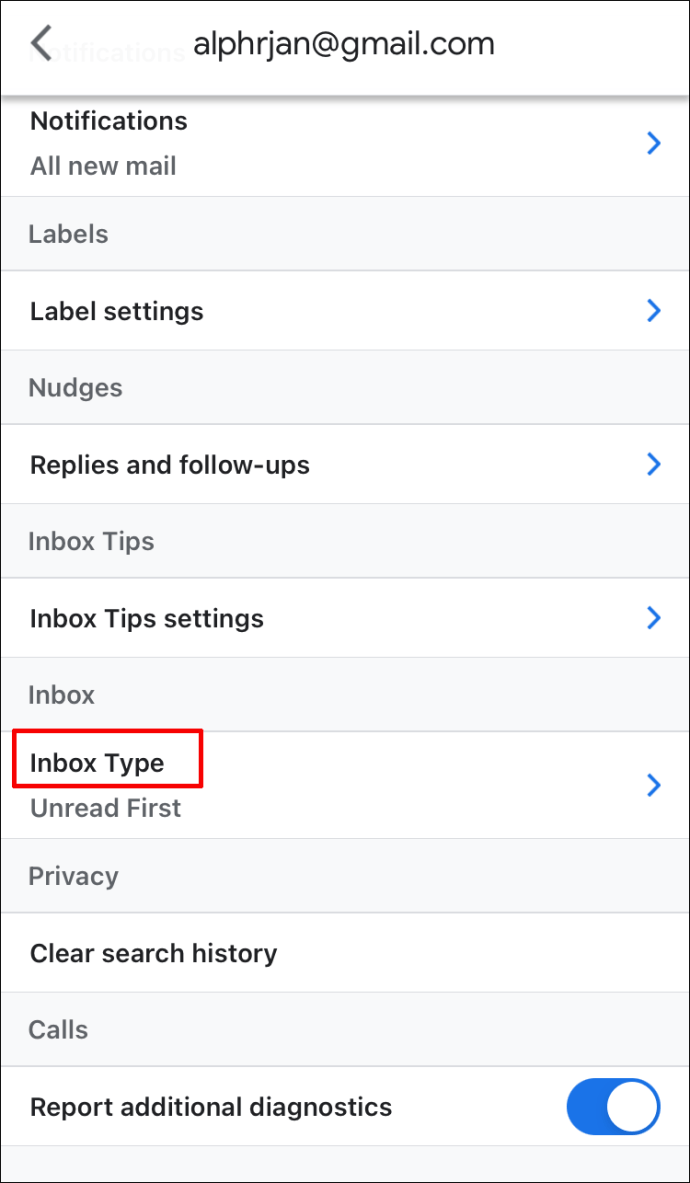
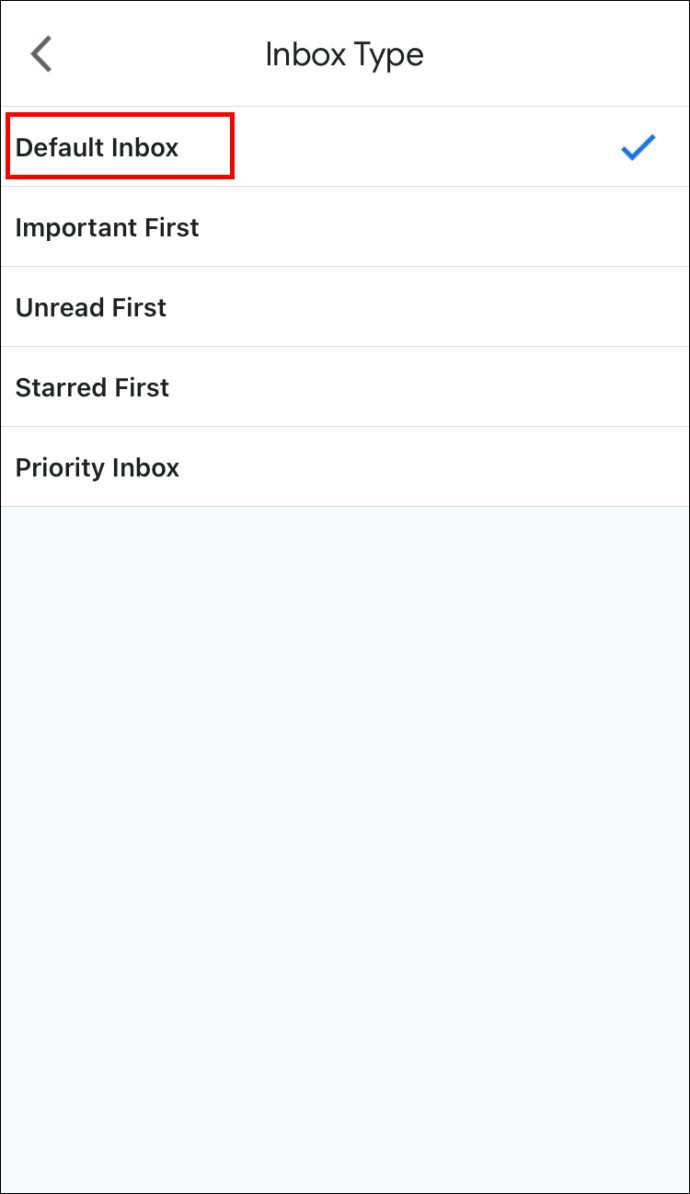
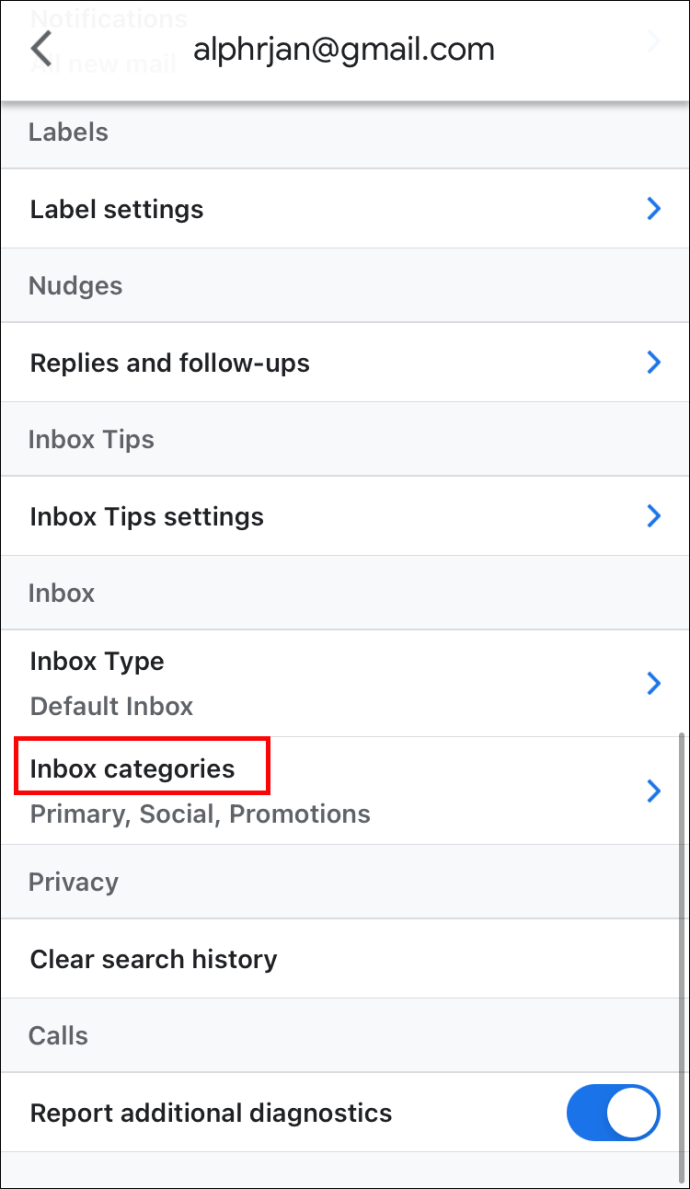
如何在 iPad 版 Gmail 中创建规则
在 iPad 上创建 Gmail 规则的方法类似:
如何在 Android 版 Gmail 中创建规则
Android 版 Gmail 应用也不支持创建规则。不过,您仍然可以通过多种方式改善您的邮箱。例如,为邮件添加标签可以帮助您将它们分组,并在一个地方找到它们。
以下是为正在阅读的邮件添加标签的方法:
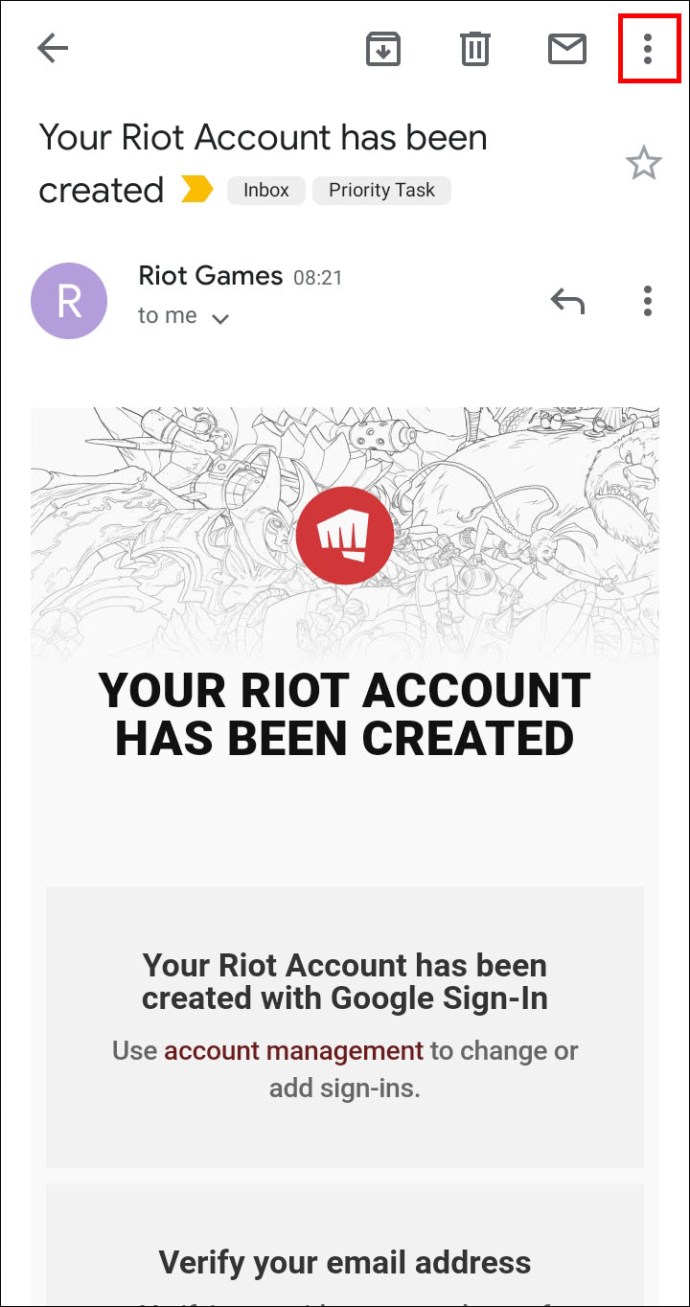
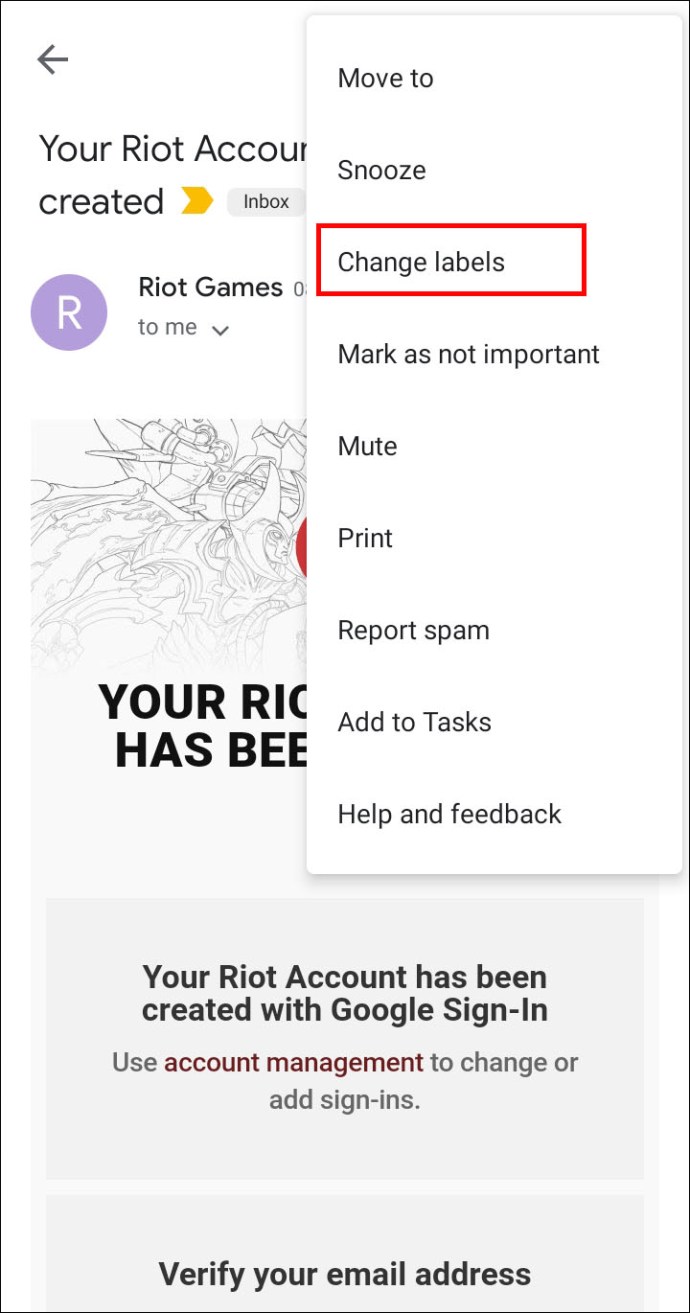
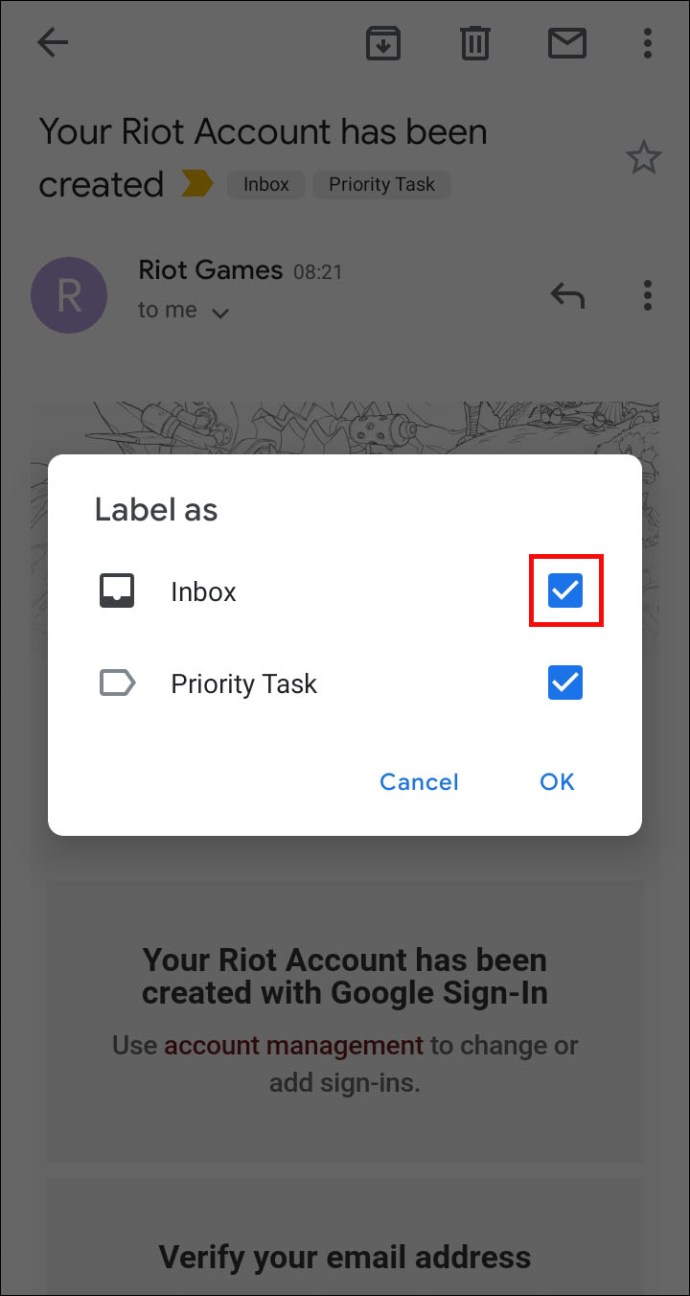
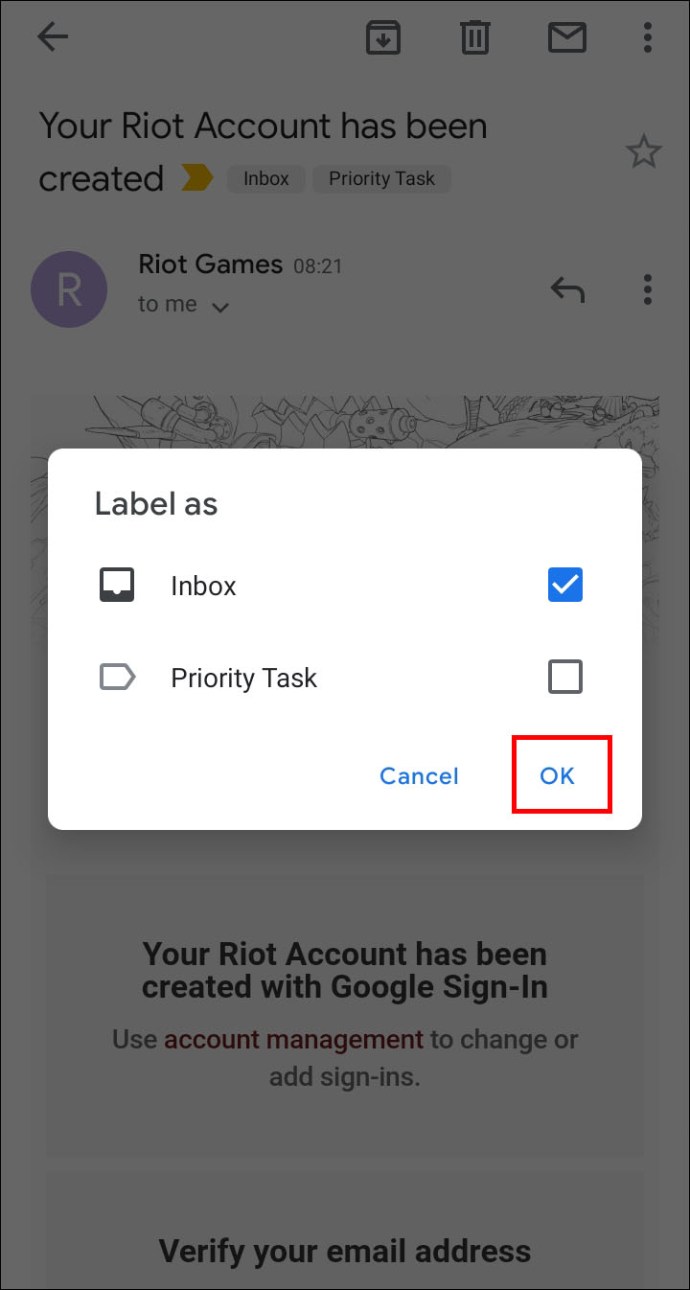
您也可以从收件箱中为多封邮件添加标签:

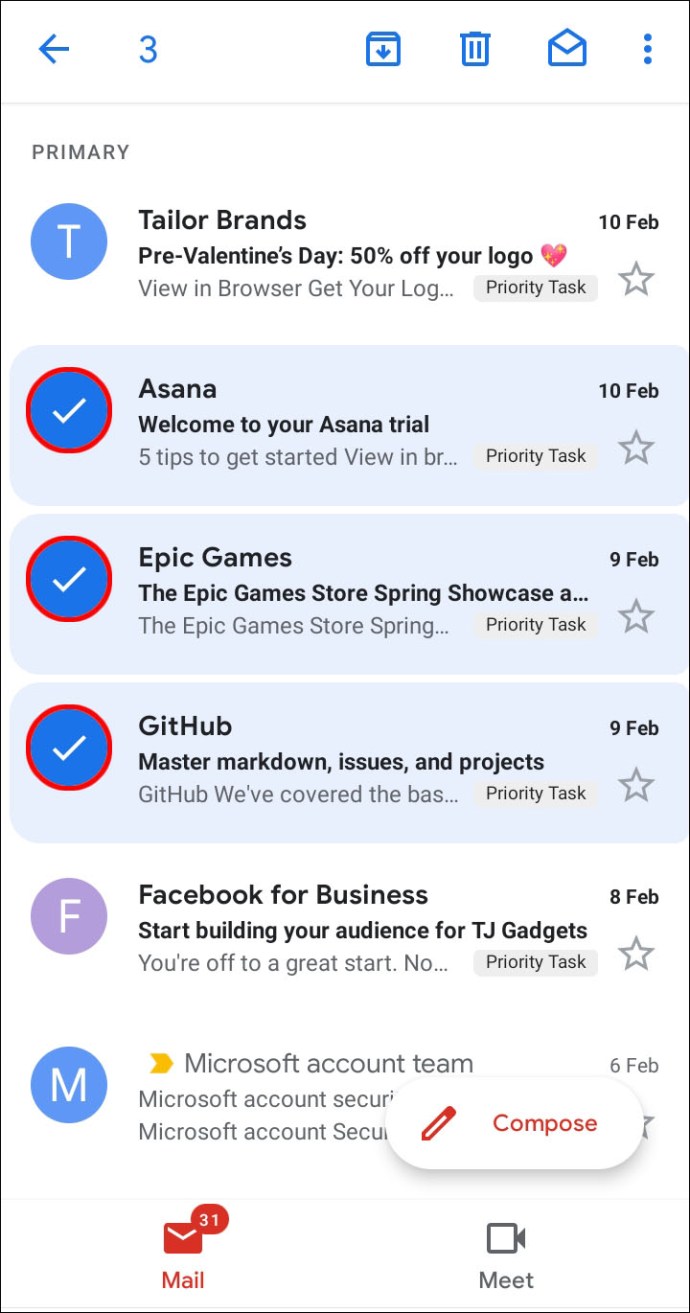
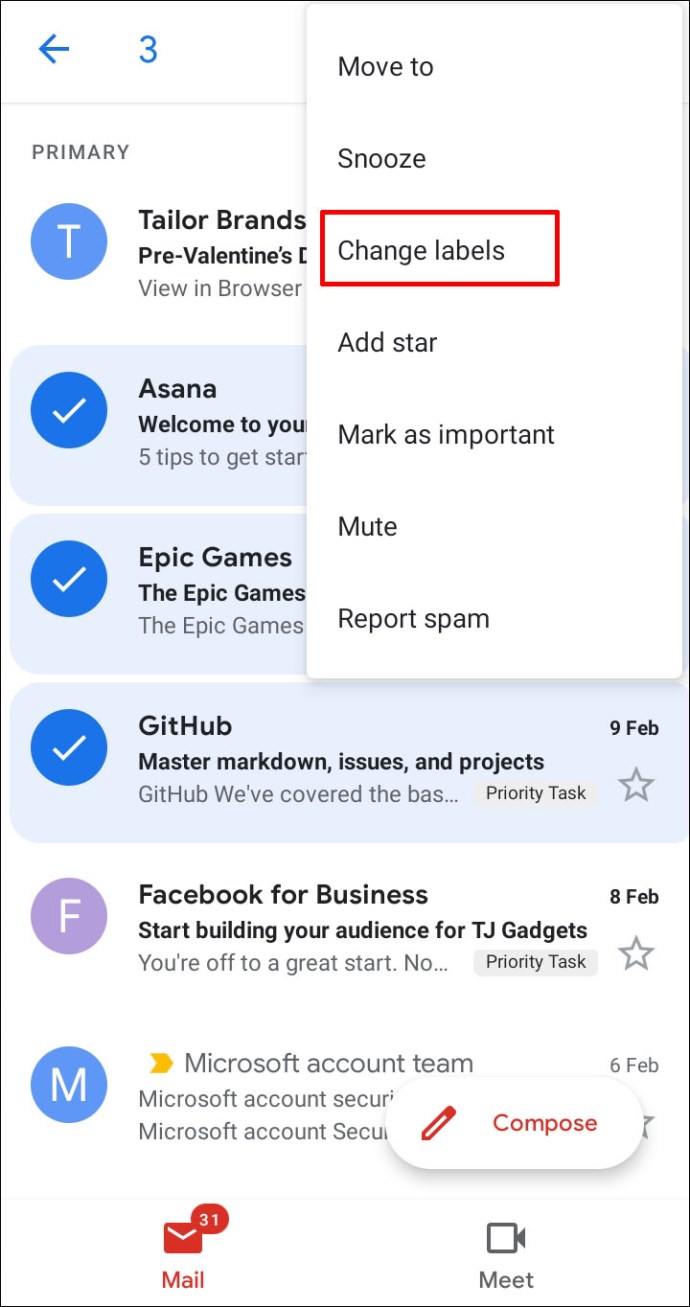
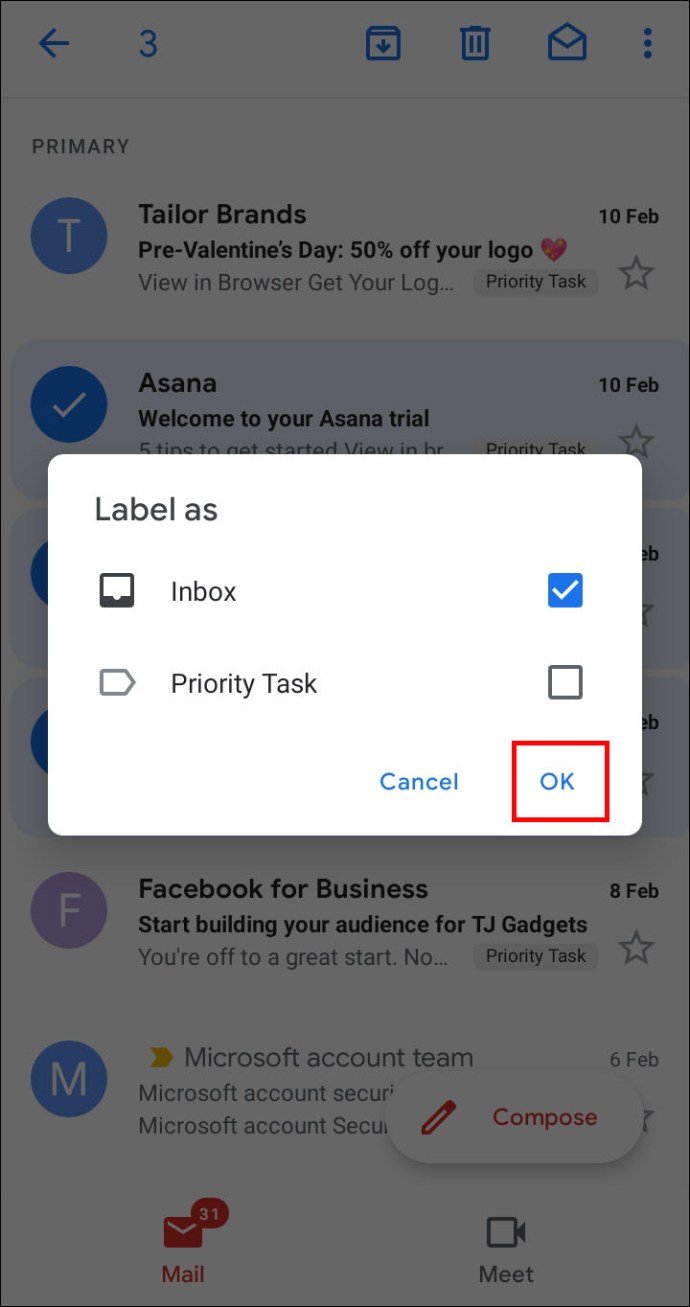
如何在 Gmail 账户中创建规则
在您的 Gmail 账户中创建规则也可以在电脑上进行。您需要再次创建一个过滤器:
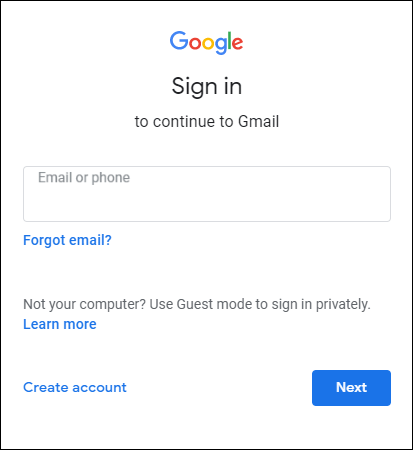
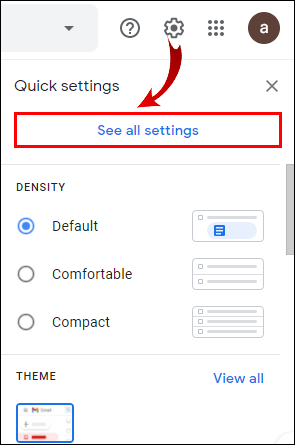
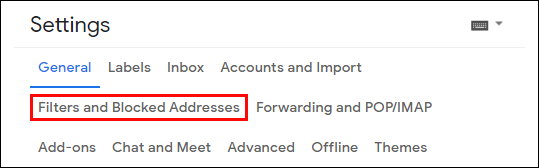
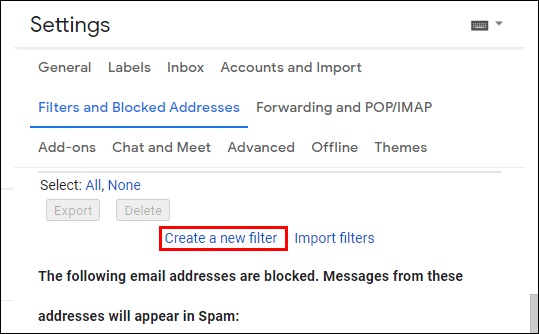
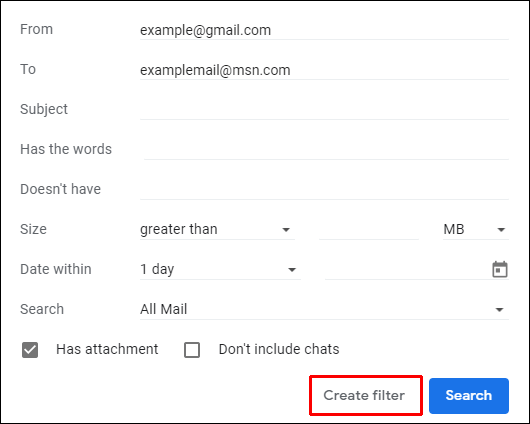
如何在 Gmail 中自动阻止垃圾邮件
删除垃圾邮件是优化邮箱的另一种好方法。为此,您可以屏蔽发件人,他们未来的邮件将直接进入垃圾邮件文件夹:
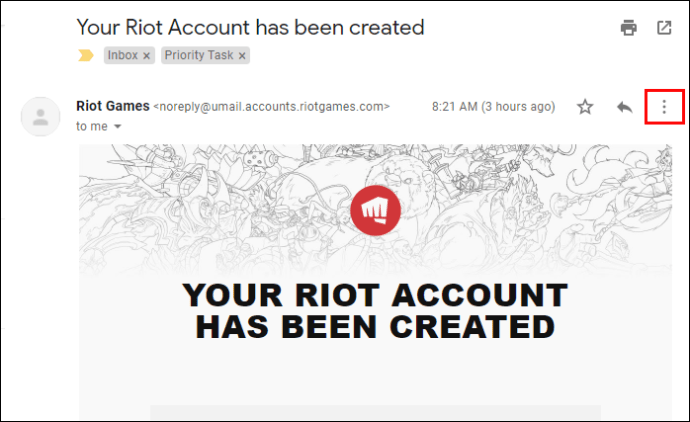
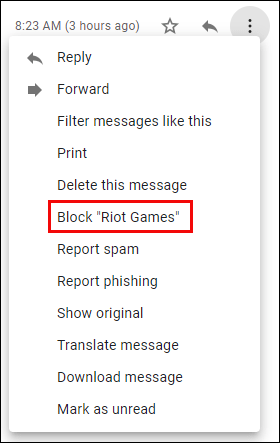
其他常见问题解答
如果您在前面部分中仍有疑问,可以在下面找到与 Gmail 相关的信息。
可以在 Gmail 中创建类别吗?
幸运的是,Gmail 允许用户创建类别。过程非常简单:
• 在电脑上打开 Gmail。
• 进入设置,点击“查看所有设置”。
• 点击“收件箱”选项卡。
• 从“收件箱类型”部分选择“默认”。
• 进入“类别”,勾选您希望显示的选项卡。请注意,Google 不允许您创建新标签,您只能隐藏或显示现有的标签。
• 点击窗口底部的“保存更改”。
如何在 Gmail 中创建过滤器?
按照以下步骤在您的 Gmail 账户中创建过滤器:
• 打开 Gmail 后,点击搜索框中的向下箭头。
• 输入您的搜索条件。如果您想验证标准是否已应用,请点击“搜索”查看是否显示了正确的邮件。
• 选择“创建过滤器”按钮。
• 决定过滤器的作用。
• 点击“创建过滤器”。
如何自动将邮件移动到 Gmail 中的文件夹?
以下是将邮件移动到 Gmail 中的标签(文件夹)的方法:
• 点击屏幕右上角的齿轮图标,然后选择“查看所有设置”。
• 进入“过滤器和已屏蔽的地址”,查看已应用于邮件的过滤器。
• 选择“创建新过滤器”按钮。
• 输入过滤条件的信息,包括发件人、关键词和其他详细信息。
• 完成后,选择“使用此搜索条件创建过滤器”按钮。
• 在下一个窗口中,选择“应用标签 x”,并使用现有标签或为邮件创建新标签。
• 点击“创建过滤器”。
如何创建邮件规则?
规则可以帮助您管理收到的邮件,并更轻松地浏览您的邮箱。要设置规则,您需要创建一个过滤器:
• 在电脑上进入 Gmail,点击搜索框中的向下箭头。
• 输入您的搜索条件,然后点击“创建过滤器”。
• 决定过滤器的作用,然后点击“创建过滤器”。
如何在 Gmail 中创建文件夹?
其他一些邮件程序使用文件夹来存储邮件。但是,Gmail 使用标签,在某些情况下可能更有用。也就是说,您可以为邮件添加多个标签,稍后通过点击左侧面板上的标签来查找它们。
以下是在 Gmail 中创建标签的方法:
• 在电脑上打开 Gmail。
• 从右上角选择设置,然后选择“查看所有设置”。
• 点击“标签”选项卡。
• 进入“标签”部分,然后点击“创建新标签”。
• 输入您的标签名称,然后点击“创建”。
创建您自己的规则
Gmail 规则可以让您更有效地管理收到的邮件。它们可以自动化邮件整理过程,使查找和阅读邮件变得简单。如果没有规则,您的邮箱可能会变得非常混乱,特别是如果您每天收到大量邮件。因此,请设置您的过滤器,创建一个干净、优化的收件箱。
您使用哪些过滤器来设置 Gmail 规则?您觉得它们容易应用吗?它们是否帮助您管理收件箱?请在下面的评论区告诉我们。